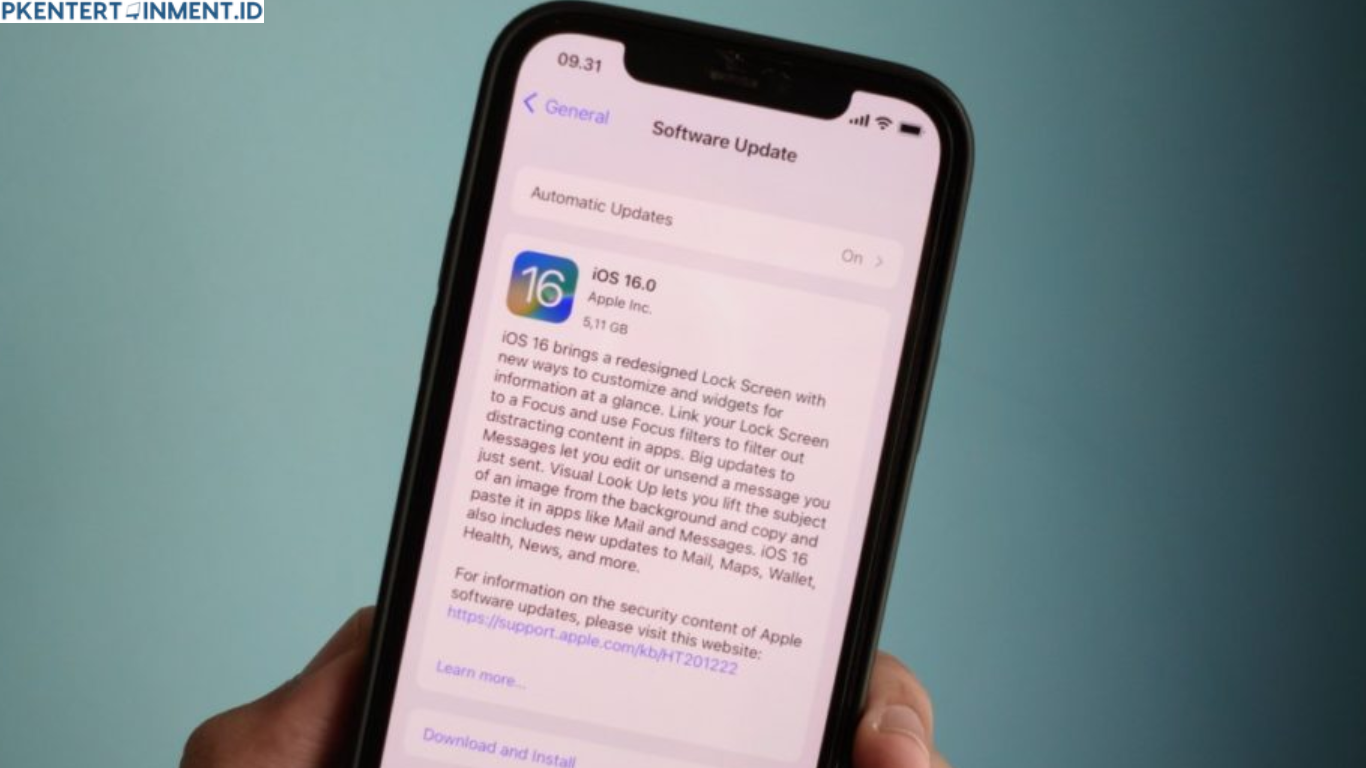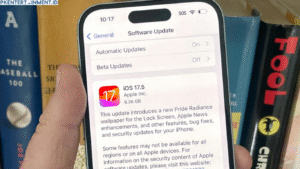Pernahkah kamu merasa tampilan iPhone jadi berantakan karena terlalu banyak aplikasi di layar? Apalagi setelah update ke iOS 16, beberapa fitur baru membuat menu jadi terlihat penuh dan agak membingungkan. Nah, kabar baiknya, kamu bisa dengan mudah mengubah tampilan menu di iPhone agar lebih rapi dan nyaman dipakai setiap hari. Dalam artikel ini, kita akan membahas panduan lengkap cara mengubah menu iPhone iOS 16 supaya terlihat lebih minimalis, enak dipandang, dan pastinya lebih mudah digunakan.
Daftar Isi Artikel
Mengapa Perlu Mengubah Menu iPhone di iOS 16
Banyak pengguna iPhone yang sebenarnya tidak sadar kalau tampilan menu bisa diatur sesuai selera. Padahal, dengan sedikit pengaturan, kamu bisa menghemat waktu ketika mencari aplikasi, membuat layar lebih enak dipandang, bahkan meningkatkan produktivitas.
Bayangkan kalau semua aplikasi kamu tersebar tanpa aturan, pasti butuh waktu lebih lama untuk menemukan yang kamu butuhkan. Dengan pengaturan menu yang rapi, iPhone bisa terasa jauh lebih praktis dan personal.
Fitur Baru iOS 16 yang Membantu Mengatur Menu
Sebelum masuk ke langkah-langkah detail, ada baiknya kamu tahu dulu fitur-fitur baru di iOS 16 yang bisa digunakan untuk mengubah tampilan menu. Beberapa di antaranya:
- App Library
Semua aplikasi tersusun otomatis dalam folder berdasarkan kategori, jadi kamu tidak perlu repot mengelompokkan satu per satu. - Widget yang Bisa Disesuaikan
iOS 16 memberi lebih banyak kebebasan untuk menaruh widget di home screen dengan berbagai ukuran. Ini bisa bikin menu lebih fungsional. - Custom Lock Screen
Walaupun lebih fokus ke layar kunci, pengaturan ini juga bisa mendukung gaya personalisasi menu di home screen. - Focus Mode
Kamu bisa mengatur tampilan menu berdasarkan kebutuhan, misalnya hanya menampilkan aplikasi kerja ketika jam kantor, dan aplikasi hiburan saat waktu santai.
Langkah-langkah Cara Mengubah Menu iPhone iOS 16 Agar Lebih Rapi
Nah, sekarang kita masuk ke bagian utama. Ada beberapa cara yang bisa kamu lakukan supaya menu iPhone terlihat lebih teratur.
1. Atur Aplikasi ke dalam Folder
Langkah paling dasar tapi sangat efektif adalah mengelompokkan aplikasi ke dalam folder. Misalnya, aplikasi media sosial seperti Instagram, Twitter, dan Facebook bisa kamu satukan dalam satu folder bernama “Sosial”.
Caranya cukup mudah: tekan dan tahan ikon aplikasi sampai muncul opsi edit, lalu seret ke aplikasi lain. iPhone akan otomatis membuat folder baru. Kamu bisa mengganti nama folder sesuai kebutuhan.
2. Manfaatkan App Library
App Library adalah fitur bawaan iPhone yang sangat membantu. Semua aplikasi otomatis dikategorikan, sehingga kamu tidak harus menaruh semuanya di home screen. Dengan begitu, layar utama bisa kamu isi hanya dengan aplikasi penting saja.
Untuk mengakses App Library, cukup geser layar ke kiri sampai halaman paling akhir. Dari situ, kamu bisa mencari aplikasi dengan cepat menggunakan kotak pencarian.
3. Gunakan Widget Secara Bijak
Widget memang keren, tapi kalau kebanyakan justru bisa membuat menu jadi terlihat penuh. Pilih widget yang benar-benar penting, misalnya kalender, cuaca, atau catatan. Dengan begitu, kamu tetap mendapatkan fungsi tambahan tanpa membuat layar berantakan.
4. Buat Beberapa Halaman Home Screen
Kalau kamu tipe orang yang suka memisahkan urusan kerja dan hiburan, membuat beberapa halaman home screen bisa jadi solusi. Kamu bisa menaruh aplikasi kerja di halaman pertama, dan aplikasi hiburan di halaman berikutnya. Dengan begitu, menu akan terasa lebih rapi dan tertata.
5. Gunakan Fitur Focus Mode
iOS 16 memungkinkan kamu menampilkan home screen berbeda berdasarkan mode Focus yang aktif. Misalnya, saat kamu mengaktifkan mode “Work”, hanya aplikasi kerja yang muncul di home screen. Sementara ketika kamu beralih ke mode “Personal”, aplikasi hiburan akan terlihat.
6. Atur Ikon Sesuai Kebutuhan
Selain folder dan widget, kamu juga bisa menata ikon aplikasi sesuai dengan prioritas. Aplikasi yang paling sering dipakai sebaiknya ada di halaman pertama atau bahkan di dock bawah. Dengan begitu, akses jadi lebih cepat dan praktis.
Tips Tambahan Agar Menu iPhone Lebih Nyaman
Selain langkah-langkah di atas, ada beberapa tips tambahan supaya pengalaman menggunakan iPhone makin enak.
1. Gunakan Wallpaper yang Sederhana
Kadang tampilan menu terlihat berantakan bukan karena aplikasinya, tapi karena wallpaper yang terlalu ramai. Cobalah gunakan wallpaper polos atau warna yang lembut agar ikon aplikasi terlihat lebih jelas.
2. Kurangi Aplikasi yang Tidak Diperlukan
Kalau terlalu banyak aplikasi, menu pasti jadi penuh. Coba cek aplikasi yang jarang kamu gunakan dan hapus dari iPhone. Dengan begitu, menu jadi lebih lapang dan gampang dikelola.
3. Gunakan Spotlight Search
Meskipun menu sudah rapi, tetap ada kalanya kamu malas mencari aplikasi. Nah, kamu bisa menggunakan fitur Spotlight Search dengan cara geser layar ke bawah lalu ketik nama aplikasi. Ini sangat membantu, terutama kalau kamu punya banyak aplikasi.
Kesalahan Umum Saat Mengatur Menu iPhone
Dalam proses mengubah menu, ada beberapa kesalahan yang sering dilakukan pengguna.
- Kebanyakan Widget
Memang seru menambahkan banyak widget, tapi kalau terlalu banyak justru membuat layar jadi penuh dan lambat diakses. - Folder Terlalu Umum
Misalnya kamu membuat folder bernama “Lainnya” dan memasukkan puluhan aplikasi berbeda di dalamnya. Akhirnya, kamu malah bingung saat mencari aplikasi tertentu. - Tidak Memanfaatkan App Library
Padahal fitur ini bisa sangat membantu untuk membuat layar utama lebih bersih.
Dengan menghindari kesalahan ini, tampilan menu iPhone kamu bisa jauh lebih nyaman digunakan.
Kesimpulan
Mengatur tampilan iPhone agar lebih rapi ternyata tidak sulit. Dengan memanfaatkan folder, App Library, widget, hingga Focus Mode, kamu bisa menciptakan menu yang sesuai kebutuhan dan gaya hidupmu. Jadi, jangan biarkan iPhone kamu penuh dengan ikon aplikasi tanpa aturan. Mulai sekarang, cobalah praktikkan panduan ini supaya pengalaman menggunakan iPhone jadi lebih menyenangkan setiap hari.
Dengan mengikuti langkah-langkah di atas, kamu tidak hanya tahu cara mengubah menu iPhone iOS 16, tapi juga bisa membuat iPhone terasa lebih personal dan rapi.